Наверное, каждый пользователь персонального компьютера или ноутбука мечтает, чтобы его машинка выдавала большие показатели производительности. А для этого требуется регулярно обновлять железо своего системника. Однако не каждому по карману регулярно проводить апгрейд компьютера, особенно если речь идет о ноутбуке.
Для таких случаев были придуманы специализированные программы, которые увеличивают производительность того или иного компонента системного блока. В сегодняшней статье речь пойдет о такой программе как RivaTuner.
RivaTuner, что это?
Программа rivatuner – специализированный софт (утилита) служащий для повышения производительности вашей видеокарты за счет тонкой настройки частот ядер графического ускорителя и равномерному их распределению по ресурсам вашего компьютера.
Данная программка хорошо оптимизирована для работы не только на стационарных компьютерах, но и на ноутбуках.
Важно: перед разгоном своей видеокарты следует тщательно изучить данную инструкцию. Так как при неправильном использовании rivatuner существует огромный риск спалить свой графический ускоритель.
Принцип работы
Как пользоваться rivatuner и что такое rivatuner statistics server и могут ли они навредить вашему компьютеру? – Да, если относиться к настройке программы без применения своего ума. Принцип работы данной программы базируется на контроле всех наиболее важных процессов графического адаптера. В набор утилиты входит база настроек для корректной работы последних драйверов и реестра, так же присутствует утилитка для разгона CPU и GPU.
Стоит подметить что rivatuner совместима со всеми современными видеокартами AMD и NVidia. Также утилита для разгона видеокарты прекрасно работает с операционными системами Windows 7, 8, 8.1 и 10.
Подготовка к разгону
Предупреждаю сразу, с дальнейшими действиями нужно быть очень аккуратным, ведь «криворукость» в работе с программой грозит скорой поломке вашего ПК.
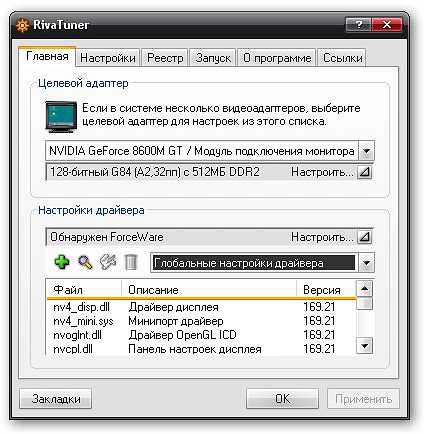
Для начала следует выбрать видеокарту, которую мы собрались разгонять. Для этого в строке «Целевой адаптер» (который находится на главной вкладке программы) выбираем нужную нам видюху.
После этого следует открыть окно мониторинга температуры и частоты ядер. Для этого жмем ЛКМ на значок в виде небольшого треугольника (находится справа от выбранного ранее графического ускорителя) и тут же выбираем пункт «Мониторинг».
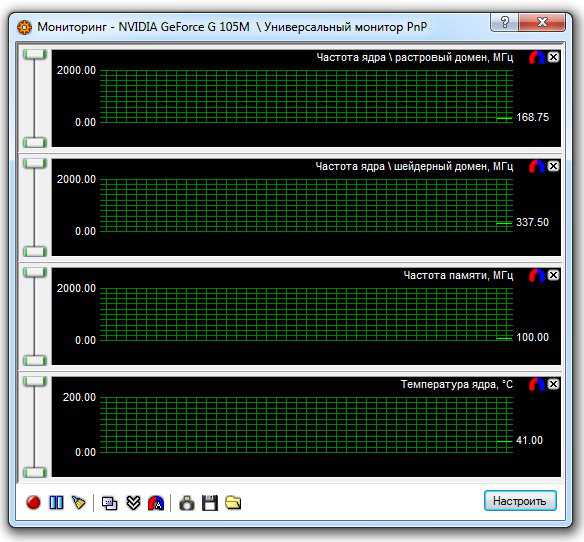
Процесс разгона
Что же, теперь, когда у нас есть подготовленная программа RivaTuner и выбранная видеокарта – можно приступить к ее разгону.
Сначала перейдите в раздел «настройки драйвера» и выберите подпункт «Системные настройки». После этого у нас открывается новое (маленькое окошко), где необходимо установить галочку напротив строки «Включить разгон на уровне драйвера», далее жмем «Определение».
После всех вышеописанных процедур мы наконец-то приступаем к разгону видеокарты:
Важно: дальнейшие действия необходимо производить постепенно, иначе можно навредить своему графическому адаптеру.
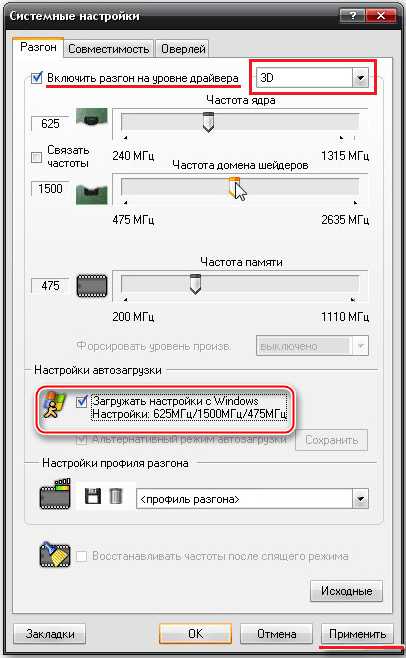
После того как будут подобраны оптимальные параметры для работы видеокарты, необходимо поставить галочку напротив «Загружать настройки с Windows». Это позволит избежать повторного (ручного) изменения параметров каждый раз при запуске компьютера.
Вот и все, на этом работа с программой RivaTuner завершена.
Подкручиваем параметры видюхи на максимум
Если же вам этого мало или вы просто азартный человек – установите и запустите утилиту ATITool. После этого (ничего не меняя) нажмите на «Scan for Artifacts». Сразу же должно появится изображение в виде кубика. И если кубик отображается «Чётенько» - никаких проблем нет. Может быть и такое, что вместе с кубиком появятся так называемые артефакты (блики, мерцания, подтормаживания), то следует понизить частоту до 5-10 МГц и прекратить тестирование.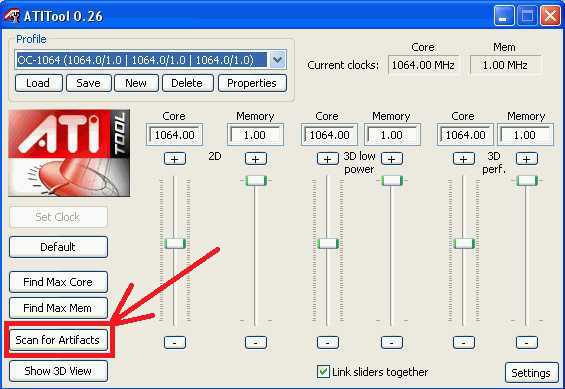
Важно: если во время тестирования видюхи в ATITool ноутбук или ПК начнут подтормаживать это значит, что графический адаптер попросту не справляется с поставленной задачей.
Если же никаких проблем не возникло – подкрутите частоту в колонке «Core» и также само нажмите на «Scan for Artifacts». Проделывайте процедуру до тех пор, пока не достигните нужного результата.





